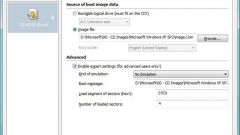Вам понадобится
- оперативная память 128 – 512 Мб,
- свободное место на диске 10 – 20 Гб (для установки приложений),
- установочный диск с Windows и лицензионный номер
Инструкция
1
Итак, включите ПК, вставьте загрузочный диск, перезагрузите компьютер, нжмите клавишу «Delete», чтобы попасть в BIOS (Basic Input-Output System) – базовая система ввода/вывода, размещенная на материнской плате.
2
3
Нажмите клавишу F10, т. е. сохранить и выйти.
4
Подтвердите действие клавишей Y (yes).
После чего компьютер перезагрузится, и приступит к установке ОС. В процессе вам будет предложено «принять» условия лицензионного соглашения, а после копирования файлов на жесткий диск – выбрать и отформатировать его разделы, выделив один для инсталляции. На этом этапе будьте особенно внимательны, следуя подсказкам.
После чего компьютер перезагрузится, и приступит к установке ОС. В процессе вам будет предложено «принять» условия лицензионного соглашения, а после копирования файлов на жесткий диск – выбрать и отформатировать его разделы, выделив один для инсталляции. На этом этапе будьте особенно внимательны, следуя подсказкам.
5
По завершении копирования файлов компьютер снова перезагрузится и предложит вам ввести серийный номер продукта (Serial Number). Выбор установки оставляется по-умолчанию.
6
Нажмите «Далее».
После откроется «окно» с Параметрами установки (Windows Setup) выберите основной язык и ваше местонахождение. «Специальные возможности» можно пропустить.
После откроется «окно» с Параметрами установки (Windows Setup) выберите основной язык и ваше местонахождение. «Специальные возможности» можно пропустить.
7
Переходим к «Дополнительным параметрам», в появившемся окне вы найдете два поля с указанием пути и имени папки: в одном – «откуда», в другом - «куда» производится копирование файлов и установка Windows (можно оставить все без изменения или переименовать папку в поле «куда»). Снова нажмите «Далее».
8
Теперь нужно указать свои личные данные: имя пользователя и организацию (не обязательно). Нажать «Далее», и выбрать свое место расположения «Location» (учтите, в дальнейшем к этому выбору будут привязаны некоторые автоматические настройки: дата, время и пр.). Для последующей установки вашего участия не требуется, можете отвлечься на 30-50 минут.
9
На завершающем этапе инсталяции происходит автоматическая настройка системы, установка драйверов и прочее. После финальной перезагрузки вам останется только установить нужные программы
Видео по теме